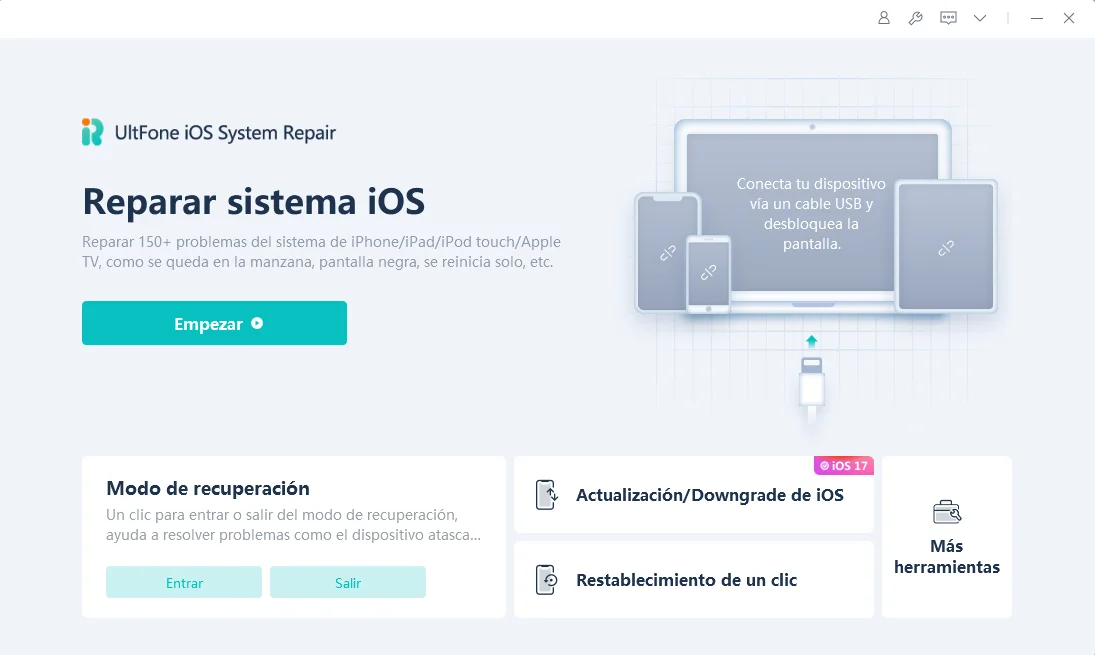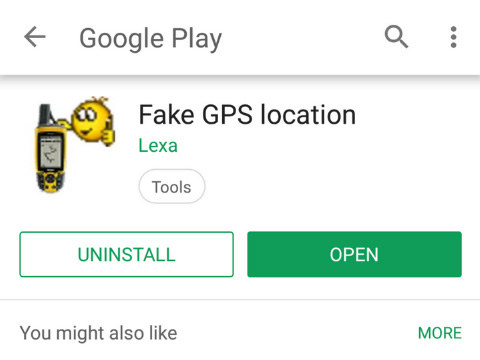Bypass FRP en Samsung Galaxy Note 10 Plus en 2025 [Android 13/12/11]
 Santiago Hernandez
Santiago Hernandez- Actualizado en 2024-04-07 a Android
Tengo un Samsung Galaxy Note 10 Plus viejo y quiero entrar en él. No conozco la información de la cuenta de Google así que no puedo entrar después de restablecerlo de fábrica. ¿Cómo evito el FRP?
Para omitir el FRP en Samsung Galaxy Note 10 Plus, elija el método adecuado según sus habilidades. Si no tiene conocimientos técnicos, es mejor elegir una herramienta para quitar el FRP de Samsung de forma sencilla. Aquí presentaremos los mejores y más fáciles métodos para hacer Samsung galaxy note 10 plus FRP bypass.
- Parte 1: Bypass de FRP de Samsung Note 10 Plus con PC 2024 [Descarga y prueba gratuita]
- Parte 2: Bypass de FRP del Samsung Note 10 Plus sin PC 2024.
- Parte 3. Preguntas frecuentes sobre la derivación de FRP del Samsung Note 10 Plus.
Parte 1: Bypass de FRP de Samsung Note 10 Plus con PC 2024 [Descarga y prueba gratuita]
Al saltarse el FRP en el Samsung Galaxy Note 10 Plus todo cambiará. ¿Quieres utilizar una herramienta profesional? ¿No recuerdas tus credenciales de Google? Bueno, la mejor opción es sin duda alguna UltFone para Android.
Características clave del desbloqueo de Android con UltFone:
- Puede omitir FRP del Samsung Galaxy Note 10 Plus en solo 1 minuto, sin descargas de APK riesgosas.
- No se requieren conocimientos técnicos, elimina el FRP de Samsung en cualquier lugar con unos simples clics.
- Soluciones específicas para diferentes versiones para eliminar la verificación de la cuenta de Google de Samsung.
- También es compatible con todos los dispositivos Xiaomi, Redmi, Vivo y Huawei con Android 5-13.
- También desbloquea los primeros dispositivos Samsung sin pérdida de datos.
Pasos detallados para quitar el FRP del Samsung Galaxy Note 10 Plus con UltFone:
- Paso 1. Descargue e instale UltFone para Android en su Windows/Mac.
- Paso 2. Conecte el Samsung Galaxy Note 10 Plus
- Paso 3. Seleccione la versión del sistema operativo del dispositivo.
- Paso 4. Omitir bloqueo FRP.
- Paso 5. Samsung Galaxy Note 10 Plus FRP Eliminado con éxito.
Conecte su Samsung Galaxy Note 10 Plus bloqueado, luego elija la función "Eliminar Google Lock (FRP)".

Ahora saltarás a una nueva pantalla. Seleccione la versión del sistema operativo de su Samsung y haga clic en "Iniciar".Si no la sabe, puede hacer clic en el botón "¿No conoce la versión del sistema operativo del dispositivo?" para encontrarla.

Para continuar, confirme la información en pantalla. Luego haga clic en "Iniciar". Como hay una pequeña diferencia en los siguientes pasos según la versión del sistema operativo del dispositivo que haya seleccionado, simplemente elija la versión de su Samsung Galaxy y continúe.

El proceso puede tardar unos minutos en completarse y luego verá que el FRP del Samsung Galaxy Note 10 Plus se eliminó correctamente.

Parte 2: Bypass de FRP del Samsung Note 10 Plus sin PC 2024.
Si no tienes una PC o no quieres usarla para esto, puedes quitar la protección de cuenta de Google de tu Note 10 (FRP). Aquí hay una guía paso a paso sobre cómo evitar el bloqueo de Google en Samsung Galaxy Note 10 5G sin PC:
1. Reinicie el dispositivo para omitir FRP Galaxy Note 10 sin PC y conéctese a la red WiFi.
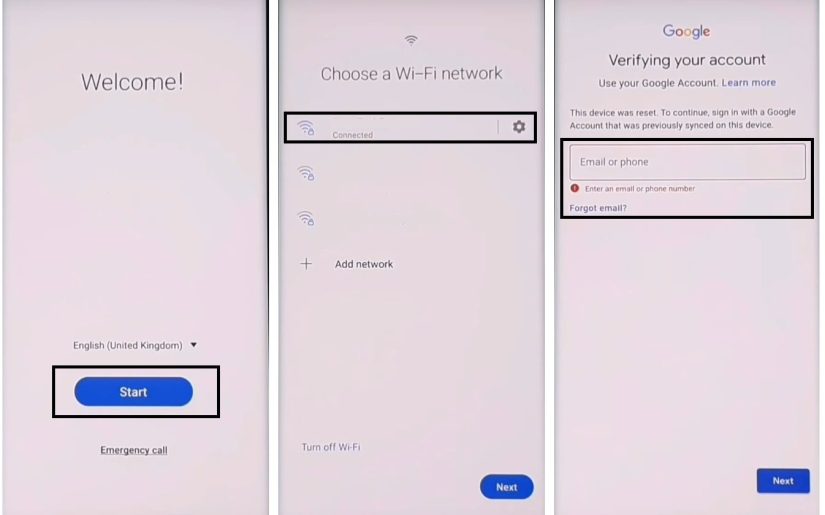
2. En la pantalla de bienvenida, presione las teclas Subir volumen y Encendido al mismo tiempo para habilitar TalkBack. Dibuja una L invertida en la pantalla, selecciona "Usar comando de voz" y di "Abrir Asistente de Google" en voz alta.
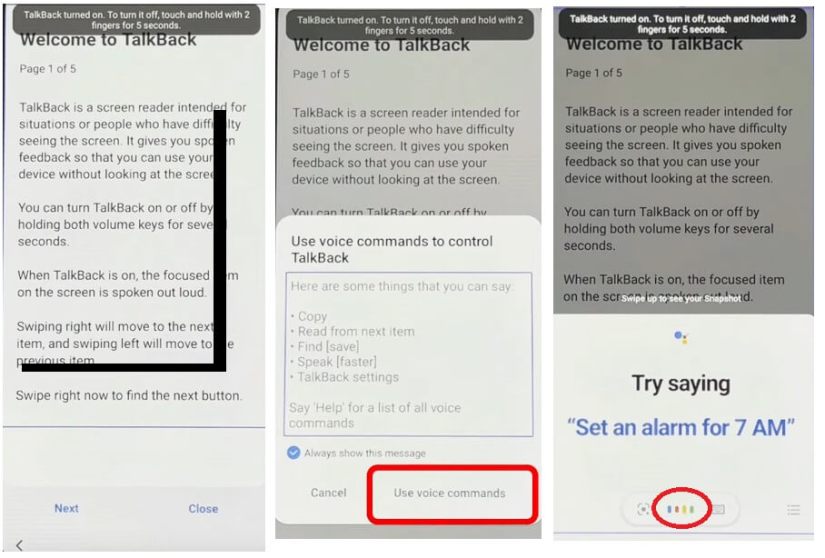
3. Apague TalkBack presionando las teclas Subir volumen y Encendido simultáneamente. Escribe YouTube en tu teclado para abrir la aplicación YouTube.
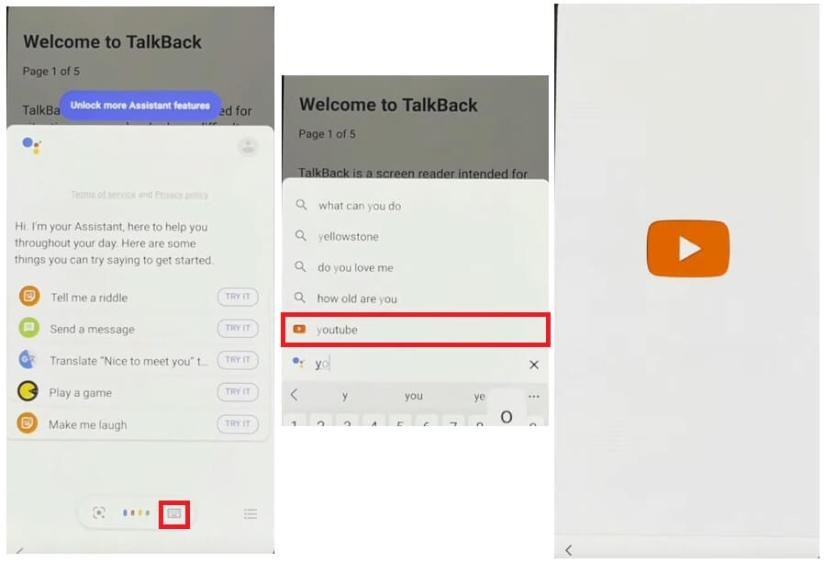
4. Toque Perfil, luego vaya a Configuración > Acerca de > Términos de servicio de YouTube > Aceptar y continuar > No, no lo soy. Ahora debe redirigirse al navegador Chrome.
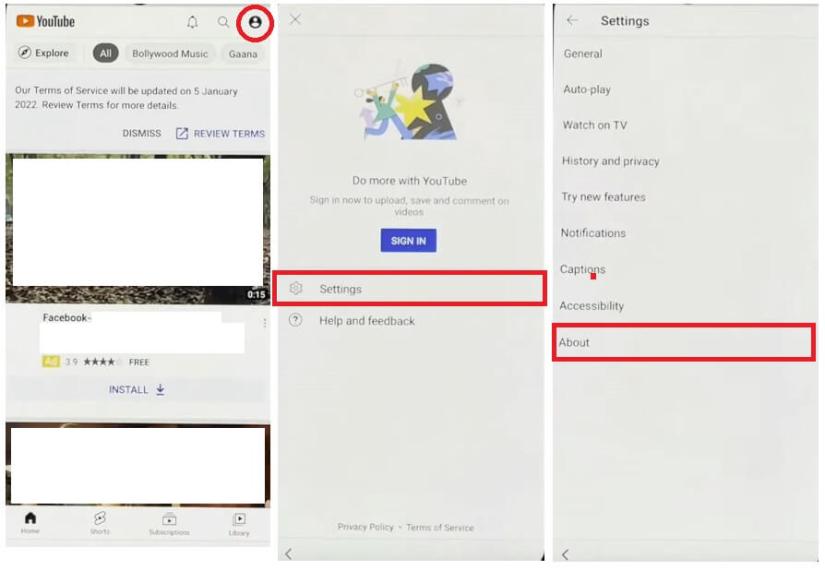
5. En la barra de búsqueda del navegador Chrome, ingrese la siguiente URL: https://bit.ly/2NKxXYs. Descargue e instale "Barra de notificaciones y desactivador de paquetes Pro".
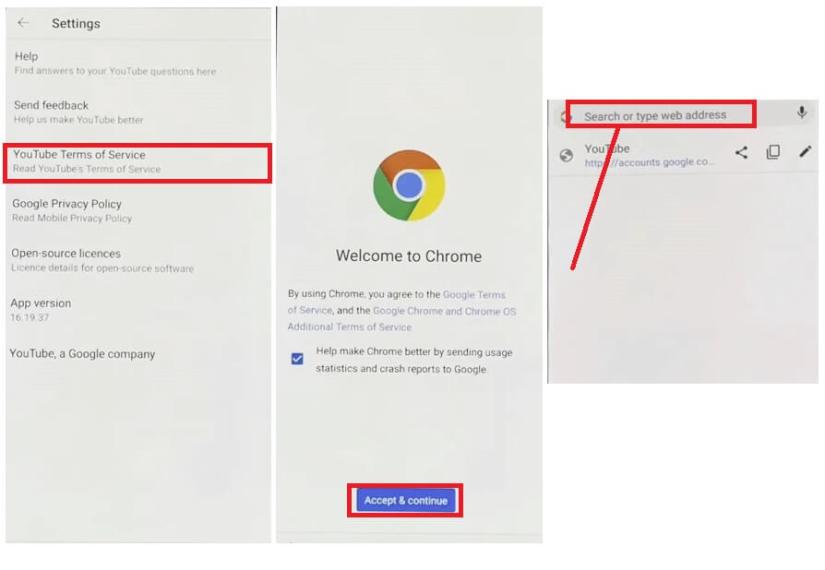
6. De las opciones proporcionadas, seleccione "Tocar para abrir" junto a "Abrir Samsung Galaxy Store". Busque "OS14 Launcher", seleccione el primer resultado y toque el botón "Instalar y abrir".

7. Inicie sesión en su cuenta Samsung y espere a que se instale la aplicación. Cuando se complete la instalación, abra OS14 Launcher (la aplicación) y toque "Entrar" y luego "Iniciar".
8. Haga una copia de seguridad de sus datos en otro teléfono Samsung. Vaya a Configuración > Cuentas y copia de seguridad > Copia de seguridad y restauración > Datos de respaldo. Marque la opción Aplicaciones únicamente y toque Copia de seguridad.
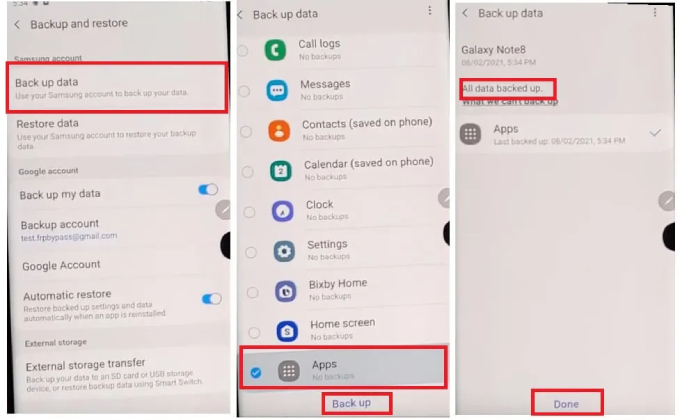
9. En el Samsung Note 10 Plus bloqueado por Google, vaya a Configuración > Accesibilidad > Interacción y active el menú Asistente.
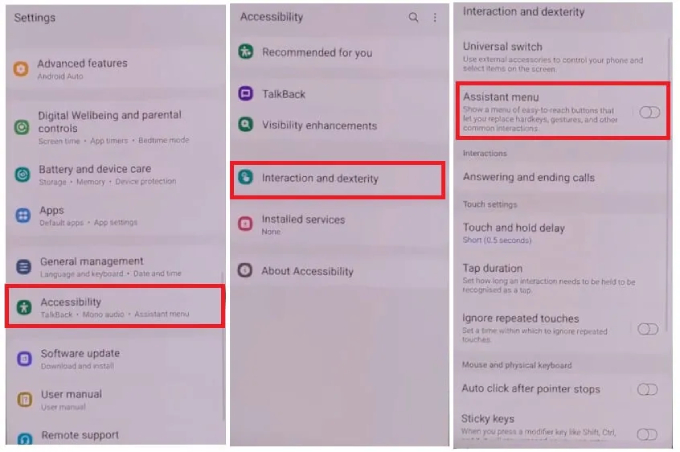
10. Cuando esté habilitado, aparecerá el elemento del menú Asistente; tócalo. A continuación, elimine todos los elementos excepto "Configuración de menú".
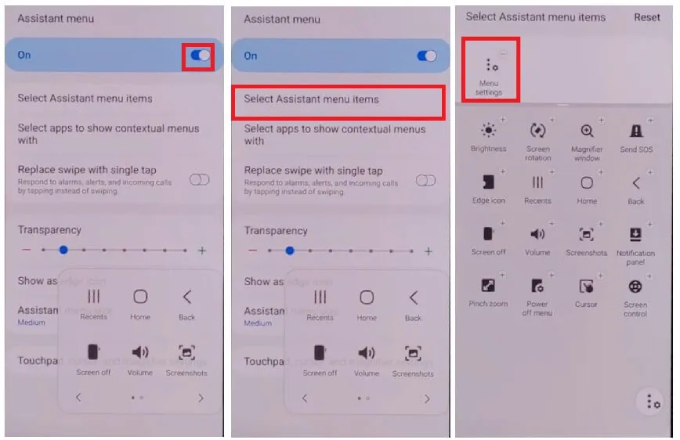
11. Vuelva a la página de configuración, toque "Cuenta y copia de seguridad" y seleccione "Restaurar datos". Toque rápidamente el botón "Asistente Menú" en la parte inferior derecha para evitar actualizaciones de Samsung Cloud.
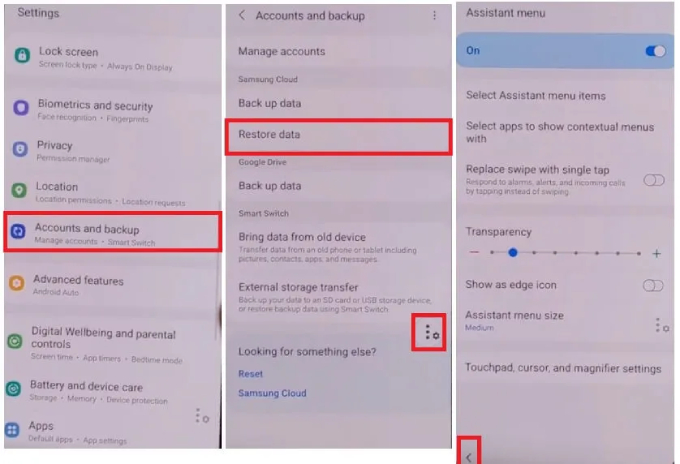
12. Espere de 6 a 7 segundos, luego regrese a la página anterior, seleccione "Solo aplicaciones" y toque "Instalar" cuando aparezca en la ventana emergente con un mensaje.
13. Espere a que finalice el proceso de restauración y toque "Finalizar". Regrese al menú Samsung Note 10 Plus y abra la barra de notificaciones.
14. Abra Configuración > Accesibilidad > Servicios instalados > Barra de notificaciones. Actívela y seleccione "Permitir".
15. Abra Configuración > Privacidad > Administrador de permisos > Archivos y medios. Seleccione "Mostrar sistema", toque los tres puntos y busque "Package Disabler Pro". Tóquelo y permita que se administren todos los archivos.
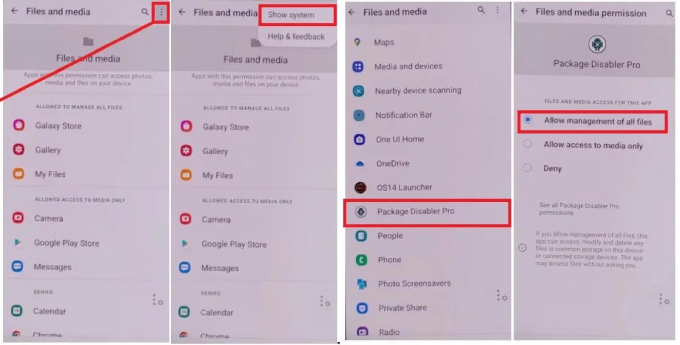
16. Regrese al menú y baje la barra de notificaciones para desactivar la conexión de red. Una vez deshabilitado, abra la aplicación Package Disabler Pro. En la página del Agente KLMS, vuelva a conectar su Samsung Note 10 Plus a la red y toque "Aceptar." La aplicación se abrirá cuando Knox se active correctamente.
17. Toque el ícono Buscar y busque Configuración de Android (com.google.android. asistente de configuración)". Luego seleccione Samsung Asistente de configuración (com.google.android.SecSetupWizard) para eliminar los datos. Marque la esquina superior izquierda para mostrar la hora.
18. Siga las indicaciones para completar el proceso de configuración inicial.

Los pasos anteriores le permiten quitar el FRP en el Samsung Note 10 Plus sin usar una PC.
Cuando realiza Samsung Note 10 Plus FRP Bypass sin PC 2024, este método puede ser complicado y arriesgado debido a la descarga de aplicaciones inseguras. Le recomendamos continuar con UltFone para Android de forma rápida y segura resultados.
Parte 3. Preguntas frecuentes sobre la derivación de FRP del Samsung Galaxy Note 10 Plus
P1. ¿Es posible omitir el bloqueo FRP en Samsung?
Sí, es posible omitir el bloqueo FRP (Protección de restablecimiento de fábrica) en los dispositivos Samsung. Sin embargo, la tasa de éxito puede variar según el método que elijas. Usar una herramienta o técnica confiable es esencial para garantizar una omisión exitosa de FRP.
P2. ¿Cuál es la mejor herramienta de derivación de FRP para Samsung?
UltFone para Android se considera uno de las mejores herramientas para evitar FRP en dispositivos Samsung debido a su alta tasa de éxito y su proceso fácil de usar. Permite un eliminado rápido y sencillo del FRP sin pérdida de datos, lo que la convierte en una opción confiable para desbloquear dispositivos Samsung protegidos por FRP.
P3. ¿Existe algún software gratuito para omitir FRP en Samsung?
Sí, algunos APK gratuitos como Pangu FRP Bypass pueden ser riesgosos, dañar su dispositivo y su privacidad, y complicar y fracasar. Pero aquí podemos recomendarle la herramienta Ultfone para Android, es la más confiable y segura. Puedes Desbloquear el Android, tiene descarga gratuita, prueba gratuita y protege tu móvil y quita el FRP con un solo clic.
Conclusión
Esta guía presenta varios métodos para quitar el FRP en el Samsung Galaxy Note 10 Plus. A pesar de que existen métodos alternativos como FRP Bypass APK y Pangu FRP bypass, tienen ciertas limitaciones. Para una segura y efectiva eliminación del FRP en su dispositivo, le recomendamos encarecidamente utilizar UltFone para Android . Es eficiente, confiable, con un método fácil de usar que garantiza un procedimiento de eliminación de FRP exitoso.